Как оформлять ссылки ВКонтакте текстом
Привлекательные ссылки в тексте повышают кликабельность. Однако не все пользователи знают, как оформлять ссылки ВКонтакте красиво, делать их словом или текстом. А также, как превратить ссылку на человека в имя. Поэтому рассмотрим 3 способа замены ссылок.
Как сделать ссылку ВК словом или текстом
Завуалировать можно несколько типов ссылок на различные объекты. Это могут быть адреса страниц пользователей, любые посты с текстом или изображениями, статьи. А помогут нам в этом обычные символы на клавиатуре.
1. Внутренние ссылки ВКонтакте на человека
Чтобы замаскировать внутренние ссылки ВК на пользователя, можно воспользоваться символами звёздочка * или собака @. Ставим любой из знаков и следом вставляем id (адрес страницы). Далее идёт пробел и в круглых скобках необходимое имя. Смотрим примеры:
*elenalmaz (Елена Алмазная)
@id468458165 (Елена)
Если вас устраивает отображение адреса страницы в качестве ссылки, то круглые скобки с содержимым можно опустить.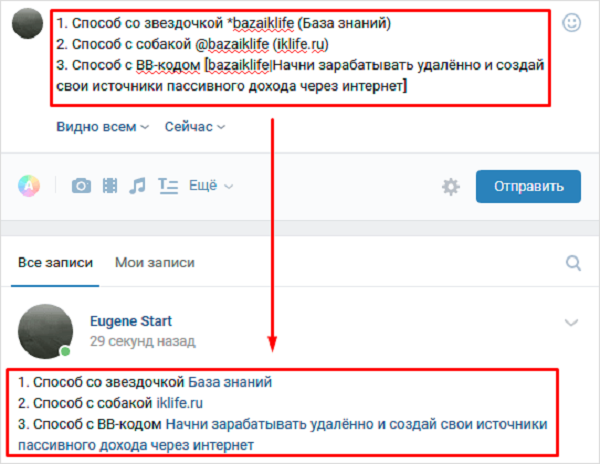
2. Внутренние ссылки на материалы ВКонтакте
Чтобы превратить ссылку на материал ВК в слово или текстовую фразу, можно применить 2 варианта.
Способ 1. Поставьте звёздочку, затем вставьте ссылку на пост, сделайте пробел и в круглых скобках пропишите необходимый текст. Например:
*https://vk.com/wall468458165_511 (Курсы похудения)
Способ 2. Поставьте квадратную скобку, укажите ссылку на запись, затем вставьте вертикальную черту, пропишите текст и закройте квадратную скобку. Например:
[https://vk.com/wall468458165_523|Обучение партнёркам]
3. Ссылки ВКонтакте на внешние ресурсы
К сожалению, социальная сеть не даёт нам возможность маскировать ссылки анкорами (словом или фразой) на сторонние сайты. Поэтому в качестве альтернативы владельцы страниц и администраторы сообществ используют сервисы для сокращения ссылок.
Обрезку ссылок позволяет сделать сам ВК здесь. Но есть исключения, когда появляется уведомление о недоступности сокращения.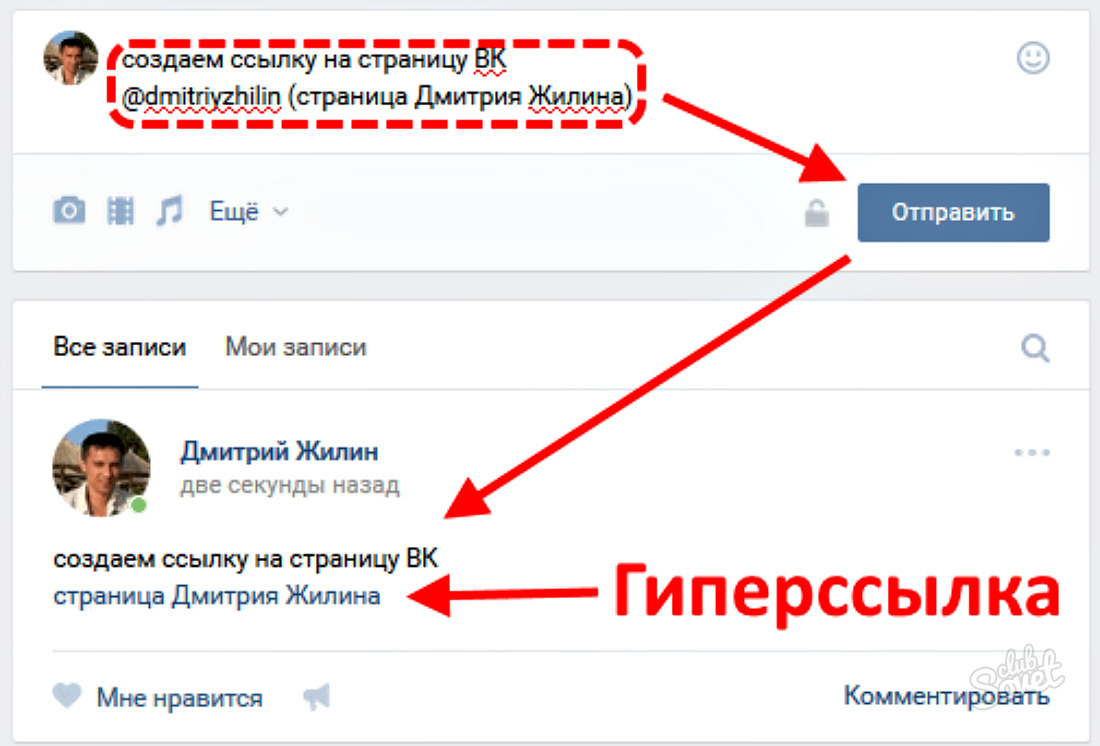 Возможно, это связано с модерацией внешнего ресурса. В этом случае можно воспользоваться распространённым сервисом Bitly.
Возможно, это связано с модерацией внешнего ресурса. В этом случае можно воспользоваться распространённым сервисом Bitly.
В заключение хочу сказать, что не стоит пренебрегать анкорами ссылок в социальных сетях. Громоздкие ссылки выглядят порой подозрительно и могут отпугнуть потенциального клиента. А с применением этих простых инструкций ваш контент будет смотреться не только красиво, но и профессионально.
Читайте также: Что нужно знать о фрилансе — 7 мифов новичков.
Как сделать гиперссылку в ВК: пособие для чайников
«Как сделать гиперссылку в ВК?», — вопрос, который хоть раз волновал пользователя этой социальной сети. Синие надписи на стенах друзей и сообществ, отметки в беседах – неужели об этом знают только профессионалы?
Нет, о гиперссылках знает практически каждый, но лишь треть пользуется этой функцией. Ну что, хотите проработать свой скилл?
Гиперссылка – вовсе не программистское новшество. Это некий код, который указывает на адрес стороннего ресурса и переносит туда. Звучит, конечно, заумно и сложно, но в социальных сетях вам не придется сталкиваться с шифрами. Впрочем, разберемся как работать с гиперссылкой от начала до конца.
Звучит, конечно, заумно и сложно, но в социальных сетях вам не придется сталкиваться с шифрами. Впрочем, разберемся как работать с гиперссылкой от начала до конца.
Содержание:
Что необходимо знать о гиперссылке каждому?
Гиперссылка является проводником в интернете. С помощью неё вы попадаете на сайт, узнаете нужные адресы в сети. Гиперссылка – элемент изображения текста в документе или на онлайн-платформе, помогающий переходить на другие страницы сайта, в определенные части документа, сообщения, а также запускать сторонние приложения.
Гиперссылку можно узнать по голубому окрасу, который удачно прячется в тексте. Впрочем, этот привычный вид гиперссылки далеко не единственный. Давайте познакомимся с видами гиперссылок. Всего их, кстати, 5:
- Анкорная гиперссылка – та, о которой мы упоминали раньше. Часть текста со схожим форматированием, если бы не голубая обводка, её нельзя было бы отличить от остальных предложений текста.

- Безанкорная гиперссылка – просто сочетание букв, которое не выражает мысль, но содержится в тексте. Оформлена как URL-адрес.
- Якорная гиперссылка – используется при переходе из одной части документа в другую. Чаще всего представлена содержанием на сайте.
- Внешняя гиперссылка – ссылка для перехода на ресурс вне документа.
- Внутренняя гиперссылка – ссылка для «путешествия» внутри сайта, документа.
Заметьте, что эти виды между собой могут перекликаться. Якорная гиперссылка явно относится к внутренним, так как способствует перемещению внутри сайта.
Полезные ссылки: Как в ВК поставить смайлик в имени и добавь позитива, Как сделать ссылку на человека в ВК: пошаговый гид, Как сделать репост в Инстаграме на свою страницу.
Гиперссылки и Вконтакте: ищем точки соприкосновения
Социальная сеть Вконтакте давно известна своим знаменитым миксом. Не обойдемся без шуток о том, что Вконтакте – просто коктейль из Инстаграма, ТикТока и Телеграма. Да, уместить на одной платформе клипы, истории и мессенджер сложно, а не превратить все эти функции в адову смесь плагиата еще сложнее.
Не обойдемся без шуток о том, что Вконтакте – просто коктейль из Инстаграма, ТикТока и Телеграма. Да, уместить на одной платформе клипы, истории и мессенджер сложно, а не превратить все эти функции в адову смесь плагиата еще сложнее.
Но не может же быть Вконтакте без своих фишек? Одной из особенностей социальной сети является возможность использовать гиперссылки везде: от клипов и историй до своей странички и личных сообщений.
Нельзя сказать, что использование гиперссылок – это какое-то новшество, которое дошло только до ВК, нет, просто другие платформы не могут похвастаться таким спектром её применения.
Во Вконтакте вы можете использовать гиперссылку в следующих случаях:
- отметка пользователя на своей или чужой страничке;
- пост в сообществе;
- сообщение в мессенджере;
- выпуск клипа в ВК;
- публикация истории на платформе;
- отметка события, объявления, альбома на странице пользователя.
| Способ | Как с помощью него сделать гиперссылку в ВК |
|---|---|
| Упоминания пользователя на стене или в посте в ВК | Использование квадратных или круглых скобок с идентификатором, указывающим на человека со своим текстом.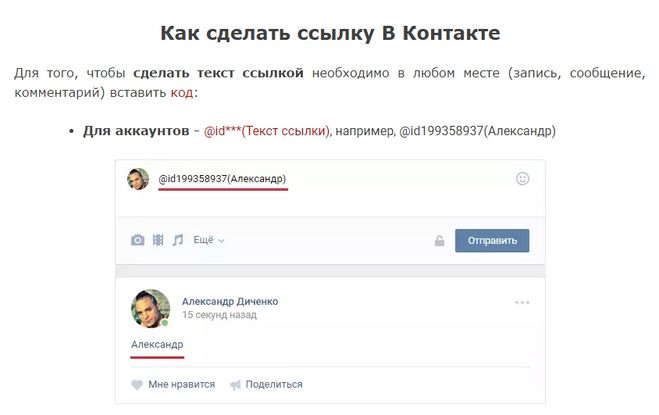 |
| Публикация в сообществе | Использование квадратных или круглых скобок с id человека или группы. |
| Клип ВК | Отметка пользователя или сообщества в описании с помощью значка собачки. |
| История в социальной сети | Упоминание друга с помощью стикера-отметки. |
| Упоминание сообщества на стене | Использование команды @club и идентификатора сообщества. |
Принцип работы гиперссылки в ВК
Сначала честно ответим на вопрос: «Зачем в ВК нужны гиперссылки?»
Если изначально они были придуманы для того, чтобы отмечать своих друзей в постах, делиться сообществами, скидывать материалы из сторонних ресурсов, то сейчас гиперссылки — еще одно рекламное оружие, которое отлично работает в борьбе за продвижение в сети.
Нажимая на гиперссылку, читатель переходит на указанный адрес, не прилагая усилий в виде поиска странички.
Создать гиперссылку можно двумя способами: с помощью круглых и квадратных скобок.Не пугайтесь, изучать программирование перед тем, как создать гиперссылку, вам не придется.
Стоит отметить, что код прописывается вручную, но для этого вам понадобится знать название того, о чем вы пишете (имя и фамилия друга, сообщество и т.д.). Кстати, отличий между круглыми и квадратными скобками нет. Пишите, как душе или раскладке ноутбука удобно.
Макет анкорной гиперссылки выглядит так: [идентификатор|текст ссылки] или (идентификатор|текст ссылки). Объясним на конкретном примере.
Допустим, вы хотите прорекламировать кулинарное сообщество «Кто здесь хозяйка?» в конце своего поста. Для того, чтобы зацепить читателя вы используете фразу «читайте здесь».
Если идентификатор сообщества представляет собой запись @ktozdesxozyayka, то анкорная гиперссылка оформляется следующим способом: [ktozdesxozyayka|читайте здесь]. Ту же самую запись можно оформить и через круглые скобки: (ktozdesxozyayka|читайте здесь).
Ресурс пробрался извне: как сделать ссылку на внешний источник?
Для того, чтобы поделиться внешним сайтом в ВК, придётся вставить безанкорную ссылку. Приложение контролирует использование сторонних ресурсов из-за угрозы взломов и вирусов.
Приложение контролирует использование сторонних ресурсов из-за угрозы взломов и вирусов.
Ограничение на использование анкорных гиперссылок в сообществах, комментариях и сообщениях спасает пользователей от хитрых мошенников, которые, нужно признаться, могут провернуть свои планы и без произвольного анкора.
Сервис все же предлагает автоматически подобранный анкор, основанный на содержании той страницы, которую пользователь добавляет к себе на стенку или просто делится ей в группе или диалоге.
Вы могли нередко сталкиваться с тем случаем, когда при переходе на уже проверенный в браузере сайт ВК предупреждает о возможном мошенничестве и вирусах. Это случается, когда социальная сеть не может подобрать анкор к ресурсу, поэтому не знает, вредоносный он или вовсе безобидный.
Удивительно, но такие предупреждения всплывают, даже когда пользователь выкладывает ссылку на Инстаграм.
Анкором сайта является его Тайтл (условный второй заголовок). Иногда он совпадает с названием сайта при его поиске в браузере, иногда это совершенно разные предложения, которые схожи буквально одним-двумя словами.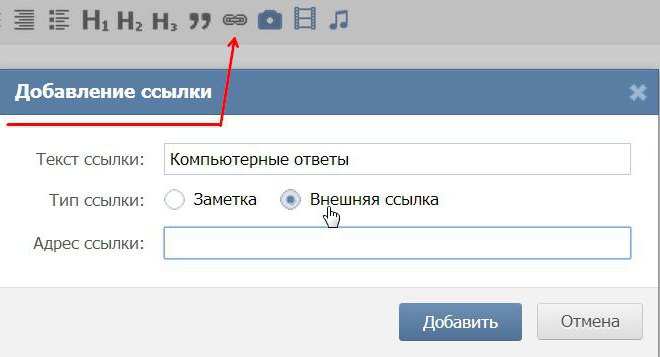 Впрочем, это уже не зависит от Вконтакте.
Впрочем, это уже не зависит от Вконтакте.
Составлением заголовков занимается редактор, копирайтер, блогер, в общем тот, кто стоит за сайтом и его наполнением. Кстати, при создании заголовка платформа извлекает первое графическое изображение, если оно приложено к статье. Внешняя ссылка не будет смотреться скучно и угрюмо.
Для того, чтобы оставить гиперссылку на сторонний ресурс нужно придерживаться следующего алгоритма:
- Начните с написания поста. Для создания записи найдите в разделе «Моя страница» окошко для публикации.
- После записи своей основной мысли нажмите на «Прикрепить», далее – «Заметка». Вам будет виден значок сцепления двух колец (цепочка), туда и следует нажать.
- Вставьте адрес стороннего сайта.
- Выделите текст, прикреплённый к ссылке и нажмите на «Гиперссылка».
- Нажмите на «Внешняя гиперссылка» и введите адрес сайта.
- Сохраните заметку и опубликуйте пост.
Знакомства в сети: как оставить ссылку на человека со своим текстом?
Пользователи Инстаграм отмечают своих приятелей на фотографиях, поклонники Вконтакте оставляют гиперссылки на своей страничке. Решать, что из этого проще, интереснее и лучше, безусловно, самим юзерам. Но для начала стоит узнать, как оставить ссылку на человека прямо на своей стенке.
Решать, что из этого проще, интереснее и лучше, безусловно, самим юзерам. Но для начала стоит узнать, как оставить ссылку на человека прямо на своей стенке.
Инструкция
Первым делом оформите пост по стандартной схеме опубликования любой записи в ВК (главная – «Что у вас нового?»). Прежде, чем нажать на финальную галочку, не забудьте отметить пользователя. Сигналом для платформы станет ввод следующего значка: «*».
Система автоматически покажет первых в списке друзей, но, если среди предложенного перечня нужного человека не оказалось, вы можете найти его самостоятельно, когда начнете вбивать в поисковой строчке его имя, фамилию или идентификатор.
После клика на нужного человека начните вводить текст при помощи скобок. Мы говорили о том, что они могут быть и круглыми, и квадратными, форма не влияет на результат. Внутри можно написать любой текст.
После выполнения задачи нажмите на галочку для того, чтобы запись опубликовалась и стала видна другим пользователям социальной сети.
Пользуясь приложением ВК с телефона, вы упрощаете себе жизнь. В мобильной версии вставить гиперссылку на человека еще легче и быстрее.
Для этого нажмите в окне создания публикации на значок собачки и выберите нужного пользователя. Гиперссылка будет сформирована исходя из имени упомянутого пользователя, вам даже не придётся находить на клавиатуре значки круглых или квадратных скобок.
Как отметить сообщество: создаем гиперссылку на группу
В социальной сети существует множество специальных комбинаций, которые за миг позволяют решать проблемы, которые, казалось бы, занимают в разы больше времени. Для того, чтобы отметить сообщество нужно знать несколько таких приёмов.
Первый шаг всегда начинается стандартно: начните с создания своей заметки. После написания текста введите команду «@club». Теперь в поле необходимо вставить идентификатор группы.
Вернемся к кулинарному сообществу «Кто здесь хозяйка?». Да, сегодня мы изрядно потренируемся на нем, испытывая несуществующую группу, как лабораторное животное. После указания id в скобках нужно написать текст гиперссылки.
После указания id в скобках нужно написать текст гиперссылки.
Учитывая все проделанные шаги, мы можем составить некую формулу гиперссылки для сообщества: @clubktozdesxozyayka (читайте здесь). Теперь при нажатии на фразу «читайте здесь» вы попадаете в сообщество «Кто здесь хозяйка?».
Упоминания в диалоге: как в сообщении ВК сделать гиперссылку?
Иногда во Вконтакте приходится делиться не только сторонними ресурсами, но и постами из этой социальной сети. Можете подумать, что для этого придумана кнопка репоста, но нет. Некоторые сообщества и пользователи ограничивают репосты своих записей.
Публикациями приходится делиться с помощью ссылок. Для того, чтобы в сообщении поделиться постом, нужно придерживаться следующего порядка действий:
- Зайдите в нужный диалог и начните набирать текст.
- Найдите значок сцепленных колец, при наведении на него можно увидеть надпись «Добавить ссылку».
- Вставьте в поле ссылку на пост.

- Вставьте в сообщение запись из окошка и отправьте его.
Заключение
Подводя итоги того, с чем мы ознакомились в статье, можно с лёгкостью ответить на вопрос о том, как сделать гиперссылку в ВК. Мы убедились, что существует немало способов упоминания ресурсов: и внутренних, и внешних.
Вы можете отметить человека с помощью круглых или квадратных скобок, для гиперссылки на сторонний источник вам придется поработать с различными функциями Вконтакте, для упоминания сообщества потребуется узнать о дополнительных фишках этой платформы, тоже самое касается и мессенджера.
Гиперссылки в ВК – полезная и простая функция, и теперь мы знаем, что с ней может справиться любой новичок.
С уважением, Мария Вишневская
специально для проекта proudalenku.ru
Как сделать красивую ссылку в ВК
Дата публикации: 02-04-2019 12253
Интернет-пользователям свойственно делиться информацией друг с другом через предоставление ссылок на ту или иную веб-страницу. Вместо копирования текста актуальной новости, материалов найденной статьи или приложения к сообщению видеозаписи бывает достаточно поделиться ссылкой, которая приведет к искомому.
Вместо копирования текста актуальной новости, материалов найденной статьи или приложения к сообщению видеозаписи бывает достаточно поделиться ссылкой, которая приведет к искомому.
Зачем нужна короткая ссылка
Транслитерация слова «prooflink», означающего ссылку на подтверждение сообщенной информации, настолько прижилась в русскоязычном сегменте сети Интернет, что сокращается до «пруф» прочно присутствует в словарном запасе практически каждого интернет-пользователя, многие из которых даже не интересуются вопросом этимологии этого слова.
Веб-ссылки стали неотъемлемой частью жизни современного человека, а потому возникающие сложности с предоставлением ссылки могут стать неприятной помехой коммуникации. Иногда ссылки на те или иные интернет-ресурсы или определенные их страницы получаются слишком длинными и откровенно нескладными, когда вместо ожидаемой лаконичной фразы пользователь получает нечитабельный набор символов, которые часто даже не доступны для перехода.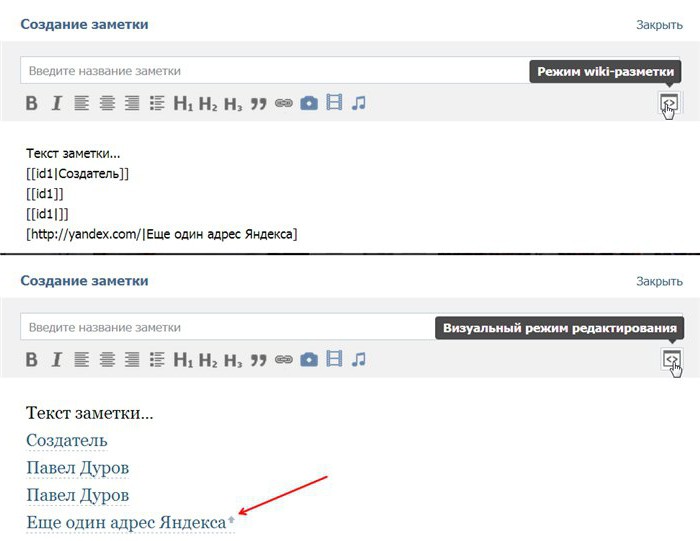
Очень часто подобные казусы случаются при попытках сослаться на страницу русскоязычной Википедии или других вики-энциклопедий.
Создание короткой ссылки ВКонтакте
По адресу для создания короткой ссылки Вк https://vk.cc/ доступна страница «сервиса коротких ссылок» ВК.
- На странице присутствует окно для ввода ссылки, которая будет сокращена по нажатию на соответствующую кнопку.
- Получившийся адрес всегда будет начинаться с «vk.cc», а при наведении на ссылку курсора во всплывающей подсказке будет указан полный адрес страницы.
- Благодаря этой функции можно создавать короткие красивые ссылки в ВК на страницы сообществ, пользователей, обсуждений в комментариях или сокращать ссылки на внешние ресурсы.

В обоих случаях упростится восприятие ссылки как пользователем, так и веб-страницей, что позволит стабилизировать коммуникацию в Сети.
Рассказать друзьям:
Как сделать имя или слово ссылкой ВКонтакте
Активные ссылки на имена пользователей доступны не только в социальной сети ВКонтакте, но и на других популярных площадках, например Instagram, Facebook или Twitter. Рассмотрим все возможные способы использования ссылок на пользователей, группы, страницы и внешние сайты в постах ВКонтакте.
Ссылка на человека в постах ВКонтакте это хороший инструмент для работы с вашей аудиторией и подписчиками. Рассмотрим пример такой ссылки – как она выглядит.
Для обычных пользователей социальной сети ВКонтакте такие ссылки на человека или группу, дают возможность:
- наводить на имя и знакомиться с профилем человека, которого упомянули в записи;
- этот пользователь получит уведомление и не пропустит вашу запись.

А для тех, кто занимается продвижением в интернете — ссылка словом является SMM-инструментом для работы с аудиторией в популярных социальных сетях. А именно:
- С помощью упоминаний людей в своих группах, вы можете привлекать пользователей в сообщества.
- Коммерческие группы эффективнее работают с аудиторией и клиентами, например могут проводить конкурсы или награждать победителей.
- Больше шансов получить хороший резонанс записи, то есть лайки и репосты.
Как сделать имя или слово ссылкой
Итак, всё что нам необходимо знать, так это ID человека или группы. Его можно найти в адресной строке браузера, после слеша (косая черта).
Чтобы сделать ссылку пользователя ВКонтакте, необходимо использовать следующую конструкцию в записи.
@botyanveronika (Вероника Волкова)
Где, «@» уникальный ID страницы пользователя, а содержимое в скобках, является анкором ссылки (имя ссылкой). Если пользователь является вашим другом, то достаточно просто набрать первые буквы его имени после «@» и вы увидите предложенные варианты из списка друзей.
Если пользователь является вашим другом, то достаточно просто набрать первые буквы его имени после «@» и вы увидите предложенные варианты из списка друзей.
Ссылка именем работает как в записях, так и в сообщениях. После «@» нельзя ставить пробел, а имя в скобках можете менять по желанию, например:
@botyanveronika (Моя любовь)
Такие же ссылки можно использовать на сообщества и группы. Но нельзя ставить ссылку на внешний сайт. То есть нельзя поставить имя-анкор для внешней ссылки.
При добавлении ссылки на сторонний сайт появляется блок Ссылка, где есть возможность добавить свою картинку и отредактировать заголовок. При этом картинка будет ссылкой.
что это, как ее сделать на сайте; в социальных сетях
Вы еще не знаете, что такое кликабельная (или активная) ссылка? Мы подготовили для вас небольшой материал, который ответит вам на все вопросы по этой теме.
Прочитав его, вы будете понимать, почему на сайте лучше использовать активные, а не неактивные ссылки, а также узнаете, как создать кликабельные ссылки в различных соцсетях и HTML.
Что такое активная (кликабельная) ссылка
Активная (кликабельная) ссылка — ссылка, при клике на которую пользователь перенаправляется на определенную страницу сайта. Другими словами это указание сайта о перенаправлении, которое может быть оформлено в виде картинки, анкора, ключевого слова. Такой переход может быть осуществлен всего в один клик. В Сети полно полезных кликабельных ссылок.
При помощи таких ссылок вы можете как бы путешествовать по интернету, ничего не зная о том, что ждет вас после клика. И, если открыв кликабельную ссылку вы не получили то, за чем переходили по ней, вам 100% будет обидно, ведь такое “путешествие” оказалось бесполезным.
Почему лучше на сайте использовать активную, а не неактивную ссылку
У активных ссылок есть несколько преимуществ перед неактивными:
- Пользователю не придется копировать неактивную ссылку, а затем вставлять ее в адресную строку браузера, ведь на активную ссылку нужно просто один раз нажать.

- Используя активные ссылки, можно увеличить посещаемость тех или иных страниц.
Кстати, у нас есть интересный материал о том, как поднять посещаемость сайта при помощи белого СЕО
Белое SEO: что это такое и в чем ее основное отличие
Как создать активные ссылки в HTML, визуальном редакторе, в соцсетях: ВК, Инстаграм
А теперь разберемся, как сделать ссылку активной в социальных сетях, визуальном редакторе системы управления сайтом и HTML.
Как сделать активную ссылку в HTML
Чтобы сделать активную ссылку в HTML, которая будет перенаправлять пользователя, к примеру, на site.com, необходимо прописать следующий код:
<a href=»site.com»>текст ссылки</a>
Если нужно сделать так, чтобы ссылка открывалась в новой вкладке, в коде нужно прописать атрибут “target”:
<a href=»site.com» target=»_blank»>текст ссылки</a>
В этом примере атрибут “target” имеет значение “_blank”, которое означает новую вкладку. Именно атрибут “_blank” наиболее распространенный, но есть и другие, которые используются редко и обычно для языка JavaScript.
Именно атрибут “_blank” наиболее распространенный, но есть и другие, которые используются редко и обычно для языка JavaScript.
Еще один метод указания кликабельной ссылки в HTML:
[url=ссылка, которая ранее была скопирована из адресной строки браузера[/url]
Способ весьма неудобен, ведь может не отображать кликабельную ссылку в определенных браузерах. Поэтому обычно применяется именно первый метод.
Как сделать активную ссылку в визуальном редакторе
В качестве примера рассмотрим WordPress — самую распространенную CMS. Так, открыв классический визуальный редактор этой системы, необходимо проделать следующее:
- Выделить часть текста, который вы хотите сделать ссылкой.
- Отыскать на панели инструментов значок “Вставить ссылку” и кликнуть по нему.
- В поле, которое появилось под выделенной частью текста, вставить ссылку.
После этого часть текста станет кликабельной ссылкой, ведущей на страницу сайта, которую вы указали.
Как сделать активную ссылку в Инстаграме
В социальной сети Instagram также можно сделать активную ссылку в своем профиле или в комментариях под каким-либо контентом. Для этого достаточно просто вставить эту ссылку, если речь идет об описании профиля. Если же нужно сделать кликабельную ссылку в комментариях под постом, нужно использовать HTML-код:
<a href=»site.com»>текст ссылки</a>
В самих постах вы не сможете сделать ссылку кликабельной — это запрещено правила социальной сети, ведь таким образом администрация Инстаграма борется со спамом.
Как сделать активную ссылку ВКонтакте
Активными ссылки в ВК разрешено делать только внутренние — то есть те, которые переадресовывают пользователя на какую-либо внутреннюю страницу самой социальной сети Вконтакте: группу, профиль, статью и т.д. Если необходимо вставить активную ссылку, к примеру, на чей-то аккаунт в комментарий под постом, нужно прописать ID этого аккаунта в квадратных скобках “[]”, а через вертикальную черту “|” указать текст ссылки (перед закрывающей квадратной скобкой).
Ссылки на события, группы и паблики прописываются так же, только вместо ID страницы, указывается:
- для групп — “club”;
- для пабликов — “public”;
- для событий — “event”.
Пример: ID аккаунта 74234421, имя пользователя — Петр. Чтобы нам указать ссылку на этого человека в комментарии, мы прописываем там:
[id74234421|Петр]
Все внешние ссылки в ВК могут быть только безанкорными. То есть, не содержать названия ссылки. Чтобы вставить такую ссылку, достаточно просто скопировать ее из адресной строки браузера и вставить туда, куда необходимо.
Возможно, вам будет интересно, как хорошо работают ссылки в Яндексе
На сколько работают ссылки в Яндексе?
Как сделать ссылку активной в Ворде
Чтобы сделать кликабельной ссылку в текстовом редакторе Microsoft Word, можно пойти 2-мя методами:
- Вставить ссылку в нужную часть текста и нажать на клавишу “Enter”.
- Выделить часть текста, которую вы хотите сделать ссылкой, после чего кликнуть по нему правой кнопкой мыши и выбрать опцию “Гиперссылка”. Затем вам нужно будет просто вставить ссылку в соответствующем поле.
Как создать, добавить и отредактировать статью в социальной сети ВКонтакте
Из данной статьи вы узнаете, как создать и выполнить правильное оформление статьи в ВКонтакте, как разместить ее в сообществе или на страничке и как можно что-то изменить в уже опубликованном материале.
Благодаря статьям в ВКонтакте появилась возможность быстрой верстки статей в приспособленном для этого блочном редакторе. Таким образом можно вести личный блог в социальной сети, размещать статьи для группы или публиковать рекламные посты.
Из данной статьи вы узнаете, как создать и выполнить правильное оформление статьи в ВКонтакте, как разместить ее в сообществе или на страничке и как можно что-то изменить в уже опубликованном материале.
Пошаговое создание и оформление статьи в ВКонтакте
Перейти в редактор можно с личной страницы, с вкладки новостей или из группы. Воспользоваться всеми функциями редактора получится только в веб-версии ВКонтакте, так как в приложении это не предусмотрено и с мобильного устройства вы сможете лишь читать свои и чужие статьи, а также следить за статистикой.
Для того чтобы начать нажимаем на значок «Т» с тремя горизонтальными полосами в строке, где создаются записи. Такой значок везде имеет одинаковый вид.
Нажимаем на значок «Т» с тремя горизонтальными полосами
Мы оказались в таком минималистичном редакторе, где с легкостью сможет разобраться даже новичок, поэтому проблем у вас возникнуть не должно.
Редактор ВКонтакте
Заголовок и текст
Итак, начинаем с написания или добавления предварительно подготовленного текста. Самая верхняя строчка предназначена для заголовка. Из вышеприведенной подсказки можно понять, что для того, чтобы отформатировать текст, нужно просто выделить необходимую его часть.
Выделяем нужную часть текста
Вариантов форматирования представлено не очень много. Это всего лишь жирный текст, курсив, зачеркнутый, ссылка, заголовки и цитата.
Преимущество в том, что в редактировании текста нет ничего сложного и здесь это даже проще, чем в Google Документах.
Из недостатков: ограниченные возможности форматирования, отсутствие выравнивания текста, сносок, ручной настройки параметров шрифта и отступов.
Существуют подзаголовки h3 и h4. Как было упомянуто ранее, размер шрифта отрегулировать нельзя. Для возвращения к стандартному размеру текста надо снова нажать на H.
Оформить цитаты можно двумя способами: с боковой и горизонтальной линией. В первом варианте текст выделен курсивом, а во втором представлен дефолтный шрифт с выравниванием текста по центру.
Читайте также: ВКонтакте представляет платформу для монетизации сообществ под названием VK Donut
Оформление цитат
Добавление блоков
У редактора блочная структура, а это значит, что каждый элемент статьи (текст или медиафайл) является отдельным блоком. Добавить их совсем несложно. Для этого нажимаем на свободное пространство снизу от размещенного блока (в данном случае это текстовый), появится плюсик, затем нажимаем на него и переходим к выбору необходимого блока — фотография, видеозапись, музыка, опрос, товар, гифка или разделитель текста.
Добавление блоков
Удаление блоков
Простым нажатием на блок сделать ничего не получится, никакого крестика для его удаления не предусмотрено. Поэтому, чтобы удалить блок, нужно лишь нажать кнопку Backspace (стрелочка с крестиком). Также можно выделить содержимое блока и нажать Delete.
Как прикрепить ссылку
Отдельный блок со ссылкой не создали, поэтому вставляется она в текст с помощью комбинаций клавиш Ctrl+V, Ctrl+C или вставить как гиперссылку. Во втором варианте необходимо выделить в тексте слово или словосочетание, к которому хотите добавить ссылку, а затем в окне форматирования нажать на значок ссылки. Всплывет окно, в которое нужно будет ее вставить.
Прикрепляем ссылку
Для каких-либо изменений или удаления ссылки снова выделяем нужную часть текста и нажимаем на значок ссылки.
Как добавить картинку, гифку или видеоролик
Для добавления изображения, гифки или видео надо нажать на плюсик и выбрать соответствующий значок. Для картинки или фотографии — значок фотоаппарата, для видеозаписи — значок киноленты, для гифок также создан отдельный блок.
Добавляем картинку, видеоролик или гифку
Фотографию или картинку можно загрузить из альбомов ВКонтакте или с вашего компьютера, а можно сделать фото, используя веб-камеру.
Изображение можно растянуть в ширину всего экрана, установить сбоку от текста или поставить по ширине текста. Еще есть возможность создавать карусель из нескольких картинок. Такая карусель удобна в тех случаях, когда требуется сделать галерею товаров.
Редактирование изображения
К картинке можно придумать описание и добавить его мелким шрифтом.
Видеозаписи добавляются практически точно так же как и фото, но их загрузка невозможна с компьютера или через ссылку. Можно добавить видео либо из сохраненных, либо же отыскать чужой видеоролик в поиске.
Прикрепление видеозаписи
Музыку можно взять из сохраненных аудиозаписей или найти необходимую в поиске. В случае отсутствия нужной вам песни в библиотеке ВКонтакте потребуется загрузить ее в социальную сеть и после этого уже можно будет ею воспользоваться.
Прикрепление аудиозаписи
Гифки вставляем через поиск или загружаем с компьютера.
Добавляем гифку
Добавление опросов
В статью можно вставить опрос, на вид он точно такой же, как и простой опрос в ВКонтакте. Добавляем блок, выбираем значок графика.
Добавляем опрос
Теперь приступаем к оформлению — указываем тему, варианты ответов, подбираем цвет и устанавливаем все остальные дополнительные параметры.
Оформляем опрос
Создание списков
В редакторе нет кнопки, чтобы можно было сразу создать список, но это становится возможным при помощи следующих символов:
- маркированный список: * + пробел
- нумерованный список: 1. + пробел
Виды списков
К недостатку можно отнести то, что удобнее было бы формировать списки в момент форматирования текста, но и без этого тоже неплохо.
Полезная статья: Инструкция по съемке и публикации видеороликов в раздел «Клипы» в ВКонтакте
Как добавить товар
Для добавления товара нажимаем на плюсик и затем на значок сумки.
Нажимаем на значок сумки
Если товар заранее был добавлен в социальную сеть, то он появится в разделе «Мои товары». Можно добавлять товары с китайского сайта Aliexpress по прямой или партнерской ссылке.
Добавление товара с AliExpress
Карточка товара в статье выглядит следующим образом.
Вид карточки товара в статье
Горячие клавиши
Использование горячих клавиш помогает ускорить работу со статьями. Все комбинации собраны в подсказке редактора.
Горячие клавиши
Подсказка
Запутаться в редакторе практически невозможно, но если вдруг понадобится что-то посмотреть, к примеру, напомнить себе комбинации горячих клавиш, то нужно нажать на значок вопроса в нижнем углу с правой стороны.
Обложка и публикация
Для добавления статьи и создания для нее обложки нажимаем на «Публикация». Выбираем и загружаем обложку с компьютера, вводим адрес ссылки, по которой будет происходить открытие статьи, и после этого нажимаем «Сохранить».
Выбираем обложку и публикуем статью
Статистика статьи
Статистика открыта для автора статьи и админам/модераторам/редакторам группы, где она опубликована. Статистика начинает отображаться после набора 100 просмотров. В ней можно посмотреть какое количество человек открыли статью, пролистали ее, и какой фрагмент статьи дочитали до конца. Помимо этого отображается число просмотров, репостов и общий процент дочитавших пользователей.
Публикация статьи в сообществе ВКонтакте
Напрямую из редактора
После размещения статьи в редакторе появится полная ссылка с зеленой галочкой. Нажимаем на нее.
Нажимаем на ссылку с зеленой галочкой
Мы перенаправляемся в режим редактора и нажимаем «Поделиться».
Нажимаем «Поделиться»
Делаем выбор того с кем хотим поделиться, в данном случае выбираем сообщество. Нажимаем «Поделиться статьей».
Выбираем поделиться в сообществе
Теперь статья опубликована в группе. Автор статьи виден всем, так как мы размещали ее с личного аккаунта. Но при работе в редакторе от имени сообщества автора статьи можно скрыть.
Используя ссылку
Еще один способ — это скопировать ссылку, полученную в момент публикации статьи и разместить ее в группе, как обыкновенную запись. При выборе такого способа публикации статьи помимо самой ссылки можно еще сделать подводку, то есть то, чему будет посвящена статья, а также добавить призыв к прочтению статьи. Можно воспользоваться ссылкой в целях размещения статьи в чужих группах.
Добавляем ссылку
К статье можно придумать подпись, выключить комментарии, отметить, что это реклама и прикрепить источник в случае, если текст неуникальный. Все это можно сделать в настройках записи (значок шестеренки).
Указываем источник
Как изменить, удалить, или скрыть статью
Изменить. Для изменений открываем статью и нажимаем «Редактировать». Далее делаем все то же самое, что и в режиме создания новой статьи. Для того чтобы сохранились все изменения, необходимо заново нажать «Публиковать», в противном случае она сохранится как черновик.
Изменение статьи
Скрыть. Все статьи расположены в блоке статей. Если решили скрыть этот блок, то отправляемся в настройки группы: «Управление — Разделы» и отключаем раздел «Статьи» (должна быть надпись «Отключены»).
Скрытие статьи
Удалить. Открываем статью, которую хотим убрать, нажимаем «Публикация» и далее «Удалить статью».
Удаление статьи
Выполняем подтверждение удаления. Если вы вдруг передумаете, то статья все равно остается в черновиках и вы сможете в любой момент снова ее добавить. Для безвозвратного удаления переходим в черновики и нажимаем на крестик рядом с нужной статьей.
Читайте также: Как отключить или отказаться от VK Connect (ВК Коннект)
Удаление статьи из черновика
Итак, подведем итоги
Редактор очень хорошо подходит для удерживания интереса к своей группе в ВКонтакте, а именно это добавление статей с полезной информацией, обзоры на товары, составление и выкладывание инструкции и F.A.Q. для покупателей.
Помимо вышесказанного, редактор подходит для личного блога во ВКонтакте. Возможно, заядлым блогерам будет недостаточно всех представленных функций, но основные задачи он выполняет прекрасно. Может быть, цель создания редактора заключалась именно в том, чтобы у статей присутствовал узнаваемый уникальный стиль социальной сети ВКонтакте, а может это всего лишь дополнительная функция. Как бы то ни было, пользоваться редактором довольно комфортно и спустя некоторое время вовсе прекращаешь думать о недостатке каких-то функций.
Однако есть один значительный минус, который не так-то просто пропустить — статьи плохо индексируются поисковиками и в поиске самого ВК найти их достаточно сложно. Поэтому использовать статьи в качестве источника органического трафика плохая идея. Но при наличии раскрученной группы подписчики смогут набрать вам просмотры, а также они смогут делиться статьями со своими друзьями и делать репосты на личную стенку.
Учтите, если хотите создать подборку из ссылок, то лучше сделать это в формате статьи, а не простого поста, так как в публикациях со статьями социальная сеть ВКонтакте не урезает охват.
15 способов получить больше подписчиков на VK.com • Runetology.com
Из этой статьи вы узнаете:
- Как увеличить число подписчиков на фан-странице или группе ВКонтакте (ВКонтакте)
- Какие дополнительные рекламные услуги могут помочь вам получить больше подписчиков
- Каковы плюсы и минусы каждого из этих методов
Состав:
- Добавьте виджеты ВК на свой сайт
- Старт ВК.com с таргетингом на рекламную кампанию
- Обменивайтесь бесплатными сообщениями с другими фан-страницами
- Начать ретаргетинговую кампанию
- Пригласите друзей в свое сообщество
- Создать дополнительную некоммерческую фан-страницу
- Купить фан-страницу или группу
- Купить посты на других фан-страницах и в группах
- Покупка постов в профилях пользователей
- Получить высокую позицию в результатах поиска ВКонтакте
- Узнайте, как использовать вирусный маркетинг
- Сделать конкурс
- Сделайте бесплатный вебинар
- Сделайте SEO-магию, чтобы получить высокие позиции в Яндексе и Google
- Ваш последний шанс — Спам
Как вы, наверное, знаете, Facebook по многим причинам не удалось стать ведущей социальной сетью в русскоязычном Интернете.ВК или ВКонтакте — лидер по количеству пользователей в России, Беларуси и Украине, а также один из самых посещаемых сайтов в Рунете. Многие западные компании, бренды, звезды кино и музыки осознали потенциал ВКонтакте и используют его для общения со своими русскоязычными клиентами и поклонниками.
Давайте разберемся, как продвигать фан-страницу и увеличивать количество ваших подписчиков на VK.com.
1. Добавьте виджеты ВК на свой сайт
Во-первых, начните с привлечения пользователей, которые уже знают вас — посетителей вашего сайта.Добавьте кнопку ВКонтакте на свой сайт рядом со значками других социальных сетей. Вы можете скачать логотип в высоком разрешении здесь.
Добавить кнопку для обмена в ВК. Большинство плагинов уже поддерживают публикацию в российских социальных сетях. Я использую Shareaholic для WordPress.
Добавьте виджет вашей фан-страницы. Вы можете настроить это здесь.
Преимущества — бесплатно. Привлекает первых подписчиков, укрепляет лояльность российских клиентов.
Недостатков нет , наверное.
2. Начать таргетированную рекламную кампанию ВКонтакте
Реклама на VK.com (ознакомьтесь с моим руководством по рекламе в ВК) с использованием таргетированной рекламы — один из наиболее эффективных способов продвижения вашей группы, фан-страницы или веб-сайта. То же, что и в Facebook. Он доступен на вашей панели объявлений: https://vk.com/ads. Вы можете выбрать оплату за клик или за 1000 показов.
Определенное преимущество — это гибкая конфигурация. Гибкость позволяет показывать вашу рекламу определенной целевой группе.Есть интересные пользовательские настройки, например, показ рекламы пользователям, у которых завтра день рождения. Или путешественников, которых VK.com распознает, если они заходят в систему из других стран.
Недостаток — высокая цена за клик в крупных городах, таких как Санкт-Петербург и Москва, где она может составлять до 50 рублей и выше. Таким образом, стоимость одного абонента становится слишком высокой. Однако следует подчеркнуть, что высокая цена за клик распространяется только на самые популярные и конкурентоспособные темы. Чтобы проверить среднюю цену за клик, вы можете использовать создатель рекламы, который поможет вам составить прогноз для вашей кампании.Но я рекомендую вам разделить пополам предложенную цену за клик, которую вы видите на панели создания рекламы. На самом деле ВК любит показывать вам более высокую предлагаемую цену за клик, чем на самом деле.
Посмотрите мое видео о том, как начать рекламную кампанию в VK:
3. Обменивайтесь бесплатными сообщениями с другими фан-страницами
Когда ваша фан-страница или группа достигнет определенного количества подписчиков, вы можете попытаться обмениваться сообщениями с другими фан-страницами в вашей нише (не обязательно с вашими конкурентами).Главное — грамотный подбор страниц для обмена постами. Вам следует искать фан-страницу с одинаковым уровнем подписчиков и активности, и сотрудничество должно быть выгодным для обеих сторон.
Advantage — бесплатно.
Недостаток — может не быть фан-страницы или группы, которые хотели бы обмениваться сообщениями с вашей.
4. Запустить ретаргетинговую кампанию
Недавно я написал статью о том, как собирать данные о ваших клиентах из России.В нем описывается процесс сбора так называемых ретаргетинговых групп, то есть списка пользователей ВКонтакте, которые посетили ваш сайт. Если у вас есть группа ретаргетинга, вы можете запустить такую рекламную кампанию: если пользователь не является вашим подписчиком, вы показываете ему свою рекламу на фан-странице.
Преимущества — пользователи, которые уже видели ваш сайт, с большей вероятностью отреагируют на вашу рекламу. Так ваша цена за клик будет ниже.
Недостатки — при небольшой посещаемости сайта эффект от этой рекламы будет очень слабым.
5. Пригласите друзей в свое сообщество
Методиспользуется в основном новичками на VK.com. Вы создаете свою личную (или фальшивую) учетную запись и отправляете запросы на добавление в друзья людям из вашей целевой группы (например, подписчикам фан-страницы вашего конкурента). Когда они примут запрос, вы можете пригласить их в свое сообщество (эта функция работает только с группами).
Advantage — бесплатно. Вы точно знаете, кого приглашаете.
Недостаток — частные аккаунты часто рассылают спам, поэтому могут спровоцировать модераторов ВК на бан и ваш аккаунт.Этот метод требует много времени и сил.
6. Создайте дополнительную некоммерческую фан-страницу
Это означает создание и продвижение дополнительной фан-страницы, которая не имеет прямого отношения к вашему бизнесу, но сосредоточена на его основной теме. Например, если вы продаете детские товары, вы можете создать группу «Родители и дети», в которой будут обсуждаться важные вопросы, но вы не предлагаете покупать свои товары. Создавайте полезный контент для своей аудитории, а затем рекомендуйте свои продукты в подходящий момент.
Advantage — дешевле, чем продвижение коммерческой фан-страницы. Если вы сможете создавать полезный и развлекательный контент, количество ваших подписчиков будет расти естественным образом. Вы можете собрать целевую аудиторию в одном месте, а затем регулярно предлагать им свою продукцию.
Недостаток — это медленный и сложный процесс. Метод работает не во всех ветках.
Посмотрите мое видео «Как создать фан-страницу или группу ВКонтакте»:
7.Купить фан-страницу или группу
Если у вас нет времени раскручивать фан-страницу с нуля, то в некоторых ситуациях имеет смысл купить фан-страницу. Он должен соответствовать вашей теме или ветке и быть активным (иметь новые сообщения, комментарии, лайки и т. Д.). Здесь вы можете найти фан-страницу ВКонтакте или группу продавцов.
Преимущество — экономия времени.
Недостаток — высокий риск. Продажа фан-страниц официально запрещена, поскольку в соответствии с их условиями обслуживания это собственность компании VK.com.Кроме того, на рынке полно мошенников, которые могут оставить вас без денег и без фан-пейджа 🙂
Ознакомьтесь с различиями между фан-страницей и группой в ВК в моем блоге здесь.
8. Покупайте посты на других фан-страницах и в группах
Многие фан-страницы размещают продвигаемые сообщения в своей ленте новостей. Цена может доходить до 8000 рублей и во многом зависит от количества подписчиков и типа аудитории. Средняя цена находится в пределах 1000-3000 руб.Обычно сообщение размещается на час и исчезает после того, как опубликовано больше сообщений. На следующий день ваш пост обычно удаляется. Иногда владельцы фан-страниц также продают рекламу в альбомах с фото и видео. Все подробности вы можете обсудить с владельцем.
Есть три варианта покупки постов на фан-страницах ВКонтакте:
- через официальный инструмент, который называется Paid Post Exchange
- через неофициальный обменный пункт Sociate.ru
- напрямую связывается с владельцем фан-страницы. Большинство популярных фан-страниц продают рекламу, поэтому, если вы напишете личный кабинет, они предоставят вам все подробности.
У каждого варианта есть свои плюсы и минусы, но я рекомендую вам попробовать платный почтовый обмен, потому что там вы можете платить с помощью PayPal или VISA / MasterCard, и последний вариант, потому что он почти всегда дешевле.
Несомненное преимущество — это невысокая цена за клик, порядка 0,2–0,3 руб., В зависимости от того, насколько привлекателен ваш пост.
Недостаток — нет прицеливания. Это означает, что этот метод сложно использовать для продвижения фан-страницы в небольшой нише, потому что количество фан-страниц, на которых вы можете найти свою аудиторию, очень мало. Но если компания работает в широком географическом районе и в популярных отраслях (розничная торговля, мода, автомобили и т. Д.), Это один из самых выгодных способов рекламы в ВК и увеличения числа подписчиков.
9. Покупка постов в профилях пользователей
Существуют специальные платформы, где вы можете найти блоггеров или обычных пользователей, которые могут разместить ваш рекламный пост в своем профиле.На самом деле, они также могут лайкать ваш пост, комментировать, делиться, отмечать друзей на фотографиях и т. Д. Вы можете купить такие сообщения на Blogun.ru и Forumok.com.
Advantage — низкая цена для новичков в модном маркетинге.
Недостаток — очень мало активных и ценных анкет. Остерегайтесь аккаунтов с поддельной активностью. Этот метод дает небольшой трафик по сравнению с другим. Сотрудничество с пользователями требует времени.
10. Занять высокие позиции в поисковой выдаче ВКонтакте
Я должен написать дополнительную статью по этой теме.В общем, этот метод заключается в том, чтобы поставить вашу фан-страницу на первое место среди результатов внутреннего поиска на VK.com по определенному запросу. Конечно, запрос должен быть максимально популярным.
Advantage — если повезет, к вам будут регулярно приходить новые посетители.
Недостаток — никто не знает, какие ключевые слова самые популярные. ВКонтакте не дает доступа к такой статистике.
11. Узнайте, как использовать вирусный маркетинг
Создавайте контент, который активно распространяется.Пользователи видят это в ленте новостей и, если им интересна ваша тема или бизнес, они подписываются на вашу фан-страницу. Теоретически создатели социальных сетей думали, что именно так должна развиваться фан-страница. Однако, как показывает практика, все не так просто. Раньше можно было увеличить фан-страницу до 15 000 подписчиков и привлекать все больше и больше подписчиков, используя хороший контент. Но сейчас фан-страница очень медленно растет даже при 50-80 тысячах подписчиков.
Advantage — бесплатно.
Недостаток — в большинстве случаев это долгий процесс. Вы должны создавать отличный контент.
12. Сделайте конкурс
Этот метод хорошо работает для коммерческих фан-страниц. Есть много разных вариантов акций и конкурсов. Как и в Facebook, основная идея состоит в том, чтобы дать вознаграждение (например, ваш продукт) случайному человеку в обмен на определенное действие (подписка на вашу фан-страницу, публикацию сообщения и т. Д.). Чем ценнее приз, тем больше людей вы сможете привлечь.
Advantage — на вашей фан-странице происходит «действие», оно оживает. Стоимость подписчика может быть меньше, чем при таргетированной рекламе.
Недостаток — довольно часто можно привлечь людей не совсем из вашей целевой группы. Их интересует только награда, и они покидают вашу фан-страницу после окончания конкурса.
13. Проведите бесплатный вебинар
Если в вашей компании работают профессионалы с большим опытом, которые могут принести пользу вашим потенциальным клиентам, вы можете провести с ними бесплатный вебинар.Единственным условием участия должно быть присоединение к вашей фан-странице или группе и предоставление контактной информации. Разместив рекламные сообщения на больших фан-страницах или отправив информационный бюллетень с приглашением на веб-семинар, вы можете быстро собрать новых пользователей из вашей целевой группы. Например, если вы рекламируете туристические услуги, вы можете провести бесплатный вебинар по лайфхакам, путешествуя по определенной стране.
Преимущество — вы привлекаете людей из своей целевой аудитории. Они уже связались с вами.Они убедились в вашем профессионализме и знают, где вам купить свой продукт.
Недостаток — нужен отличный специалист, который сделает интересный вебинар. Не работает во всех отраслях.
14. Произведите магию SEO, чтобы получить высокие позиции в Яндексе и Google.
После того, как поисковые системы начали индексировать социальные сети, некоторые фан-страницы стали появляться в результатах поиска Яндекс и Google. Ссылочная сеть Sape.ru неоднократно публиковала сообщения о том, что многие оптимизаторы покупают ссылки, предоставляемые в ВК.com fanpages, чтобы получить более высокий рейтинг.
К сожалению, ссылки не делают всю работу — вам нужно постоянно улучшать свою фан-страницу и повышать ее активность. Но оно того стоит, потому что в настоящее время вы можете найти фан-страницы в результатах поиска Яндекс и Google даже по высококонкурентным коммерческим запросам.
Преимущества — вы можете получить много ценного трафика с поисковых систем.
Недостаток — длительная работа над содержанием вашей фан-страницы, повышение активности пользователей.Нестабильность алгоритмов поисковых систем и, как следствие, позиций вашей фан-страницы в результатах поиска.
15. Ваш последний шанс — Спам
Вы можете приглашать людей в группы с помощью личных сообщений. Второй вариант — размещение ссылок в комментариях — вручную или с помощью специального программного обеспечения.
Еще один метод, популярный у новичков ВКонтакте. Но если пункт 11 (приглашение друзей подписаться на фан-страницу) каким-то образом срабатывает, этот метод является чистым спамом. Бан вашего аккаунта в этом случае — лишь вопрос времени.
Плюсов нет.
Недостаток — это спам.
Это способы привлечь больше подписчиков на VK.com. Как вы могли заметить, некоторые из них являются незаконными (например, покупка фан-страницы или спама), и я определенно не рекомендую вам их использовать. Я описал их только для информации.
Знаете ли вы другие методы? Поделитесь своим опытом или задайте вопрос в комментариях ниже.
Как добавить более одной ссылки в свою биографию в Instagram
Instagram — интересная социальная сеть, потому что она избегает многих условностей социальных сетей, но все же остается довольно успешной.Он ориентирован в первую очередь на мобильные устройства, поэтому вы даже не можете публиковать сообщения с настольного устройства. В то время как большинство социальных сетей поощряют ссылки и тщательно подобранный обмен контентом, Instagram не позволяет ссылкам в сообщениях быть кликабельными, хотя вы все равно можете публиковать их, если хотите. Они больше сосредотачиваются на удержании людей на своем сайте, а не на отправке их куда-либо в Интернете.
В профиле есть только одно место, где можно щелкнуть ссылку. Эта ссылка является вашим единственным доступным слотом в вашей биографии профиля.Итак, у вас есть выбор. Вы ссылаетесь на свою домашнюю страницу? Вы ссылаетесь на целевую страницу? Используете ли вы партнерскую ссылку на витрину Amazon, чтобы попытаться увеличить продажи? Вы ссылаетесь на постоянно обновляемый контент, который продвигаете, в ущерб другому контенту?
Что, если бы я сказал вам , что есть способ разместить более одной ссылки в своей биографии? Можно, но факт в том, что это своего рода обходной путь. Это не противоречит условиям использования или правилам Instagram, поэтому вас не забанят за использование этого метода.Однако это может оказаться полезным для ваших целей, а может и не оказаться. Вам придется протестировать это, чтобы узнать.
Концепция
Метод, который я собираюсь предложить, подобрали и создали несколько приложений, но это то, что вы также можете сделать сами. Я дам вам краткое изложение приложений и как сделать это самостоятельно после описания. Итак, начнем с самого начала; что это за метод в первую очередь?
Если у вас есть место только для одной ссылки, очевидно, вы собираетесь его использовать.Но вместо того, чтобы отправлять людей на домашнюю страницу или другую скучную страницу, почему бы не сделать ее центром ссылок?
Концентратор ссылок в данном случае — это просто страница, на которой есть несколько ссылок, ведущих на другие страницы. Instagram ссылается на хаб, который ведет на страницы A, B, C, D и E. Это все равно что выбрать страницу своего приключения для призыва к действию; предоставьте пользователям возможность выбирать из нескольких вариантов.
Как я уже сказал, есть несколько доступных приложений, которые делают это автоматически, но вы также можете сделать это самостоятельно.Я сначала расскажу, как это сделать самому, а если это покажется вам слишком трудоемким, вы можете изучить приложения. Просто имейте в виду, что, как правило, приложения будут стоить денег, в то время как метод «сделай сам» можно выполнить самостоятельно, без дополнительных ресурсов, помимо тех, которые у вас уже есть, при условии, что у вас уже есть веб-сайт.
Метод «Сделай сам»
Во-первых, как я уже сказал, вам нужен веб-сайт. Все, что вы делаете, — это, по сути, создание одной страницы, на которой будут ссылки, ведущие на другие страницы.На этой странице должен быть установлен пиксель отслеживания Facebook, а также Google Analytics и любой другой код отслеживания, который вы хотите использовать. Это целевая страница для трафика Instagram. Назовите это как-нибудь вроде www.myblogname.com/instagram или как хотите. У вас есть индивидуальный брендинг, потому что это просто еще одна страница вашего веб-сайта.
Теперь вы хотите, чтобы эта страница была нестандартной. Я имею в виду, что вы не хотите просто делать это в формате записи блога в WordPress или что-то подобное.По сути, при запуске это должен быть пустой HTML-файл, за исключением всех упомянутых мной сценариев отслеживания. Вам не нужна вся навигация по сайту и посторонние данные; это лишает цели быть промежуточной страницей.
На странице может быть столько ссылок, сколько вы хотите. Одно из приложений, о котором я расскажу позже, копирует каждый ваш пост в Instagram с интерактивной ссылкой, чтобы люди, перешедшие с ваших постов, могли визуально видеть, куда они хотят идти, без необходимости читать ссылки и подписи.Просто имейте в виду, что только первые несколько ссылок будут видны пользователю без прокрутки. Как и в случае с результатами поиска Google, первая ссылка получит большую часть трафика при прочих равных. Вы можете склонить пользователей к другой ссылке с помощью графики и более заметных призывов к действию.
Если вы собираетесь углубляться в графику, я рекомендую немного поработать над графическим дизайном для каждого призыва к действию. Каждая запись, каждая ссылка должны выглядеть уникально и точно передавать то, что пользователь получает, когда нажимает на него.У кого-то могут быть изображения продуктов на заднем плане, у кого-то может быть стопка книг для обозначения вашего блога, что угодно. Сделайте что-нибудь, что хорошо выглядит.
Говоря о хорошем внешнем виде, первое, что вам нужно помнить, это то, что абсолютно, на 100% должна быть отзывчивой страницей. Помните, это ссылка в Instagram. Большая часть трафика будет поступать с мобильных устройств . Если ваша страница плохо выглядит на мобильном устройстве, она не будет выполнять свою работу.
Опубликуйте эту страницу, а затем разместите ссылку на нее в своей биографии в Instagram.Теперь любой, кто щелкнет по нему или коснется его, попадет в ваш центр ссылок, из которого он сможет перейти к любому содержанию, которое выглядит привлекательным.
Есть еще одна вещь, которую вам, вероятно, следует сделать; сделать страницу noindex. Google не любит страницы с дампом ссылок, и есть вероятность, что они могут наказать ваш сайт за это. Теперь это действительно просто шанс; одна страница не сокрушит весь сайт, даже если за нее будут оштрафованы, и Google, вероятно, будет достаточно умен, чтобы распознать ее как целевую, если остальная часть вашего сайта выглядит нормально.Однако нет никаких причин для индексации и доступа к хабу через поиск, так что вы можете скрыть его.
Вам также необходимо поддерживать в обслуживании этой страницы. Тестовые ссылки. Измените призывы к действию. По сути, это специализированная целевая страница для трафика из Instagram. Относитесь к нему как к целевой странице и подвергайте ее всем строгим требованиям оптимизации целевой страницы. Отслеживайте, по каким ссылкам нажимают, а по каким нет, удаляйте худшие, добавляйте новые.Исключайте контент, который выходит из моды.
Черт возьми, вы даже можете стимулировать переходы с помощью купонов или предложений специально для ваших пользователей Instagram, если хотите. Я почти уверен, что вы сможете получить несколько кликов по вашему магазину, если дадите этим людям скидку.
Просто не забывайте о странице и не позволяйте ссылкам отключаться, продлевайте срок действия купонов после истечения срока их действия или иным образом снижайте полезность страницы более чем на 100%.
Необязательно: подумайте о том, чтобы сделать страницу динамической.В этом посте обсуждаются некоторые стратегии динамических ссылок, которые вы можете использовать.
Что в этом контексте означает динамическое связывание? По сути, вы настраиваете страницу фильтра перед целевой страницей. Страница фильтра определяет некоторый контекст о входящем пользователе и динамически выбирает, на какую страницу перенаправить пользователя на основе этого контекста. Это очень часто используется, например, в контексте магазина приложений. Если на сайте есть ссылка «Получить наше приложение» и вы нажмете на нее, вы попадете либо в Play Store, либо в Apple App Store, в зависимости от вашего устройства.Вы также можете использовать его для сортировки по географическому признаку и всевозможных других потенциальных фильтров.
Конечно, этот метод требует дополнительной работы по разработке и написанию сценариев, а также требует перенаправления, что некоторым людям может показаться отрывочным. Если это быстро и ценно в конечном пункте назначения, это может быть довольно эффективно, но я понимаю, что не обязательно идти ва-банк.
Если говорить о большом количестве работы, все это звучит так, да? Вот почему существуют веб-приложения, которые позволяют настроить концентратор ссылок без необходимости делать это вручную.Вот приложения и краткая информация о них.
1: ELink.io
Elink — это в основном производитель веб-сайтов, предназначенный для создания брендированных информационных бюллетеней по ссылкам. По сути, это настройка страницы, о которой мы говорили выше, за исключением дополнительных функций. Его цель — сделать что-то похожее на журнал или страницу блога, наполненную тщательно подобранным контентом.
Если вы просто используете это для Instagram, большинство функций ELink вам не понадобится.Тем не менее, вы МОЖЕТЕ использовать ELink для настройки чередующейся ленты контента, который вам интересен, или даже просто RSS вашего собственного блога, если вы обнаружите, что это работает для ваших читателей.
УELink есть бесплатная версия, которая допускает неограниченное количество ссылок, но ограничивает вас базовыми шаблонами и размещает рекламный баннер на вашей странице, поэтому они зарабатывают деньги на вашем трафике, а вы теряете клики. Версия Pro стоит 12 долларов в месяц и не дает вам рекламного баннера, библиотеки ссылок и множества интеграционных вещей, которые, вероятно, бесполезны в данном конкретном контексте.
2: Фотолинк
Fotolink — противоположный конец спектра. Бесплатно и без ограничений ; вы можете очень легко настроить его и просто добавлять ссылки по мере необходимости. С другой стороны, вы мало что можете с этим поделать. Ссылки отображаются в едином стиле, при этом информация Instagram вытягивается, чтобы заполнить верхний бит вашим изображением и именем пользователя.
Внизу указана информация об авторских правах, что нормально, хотя, возможно, менее ценно для бренда, стремящегося к развитию.Также нельзя добавить трекинг и различную аналитику. Лучшее, что вы можете сделать, — это пометить добавляемые ссылки жизнеспособными параметрами UTM.
3: Ссылка в профиле
Это еще одна достаточно простая версия приложения. Вы настраиваете его быстро, поскольку он автоматически получает большую часть своей информации из Instagram. Вы добавляете ссылку в свой профиль в Instagram, и вы добавляете ссылки на страницу.
С помощью этого приложения вы можете имитировать добавление ссылок на сообщения Instagram, поскольку сообщения, которые оно по умолчанию размещает на целевой странице, являются копиями ваших сообщений Instagram.Вы просто добавляете к нему свою ссылку.
Еще одним преимуществом этого конкретного приложения является то, что у него есть собственная аналитика трафика, через который вы отправляете. Это не самый надежный набор, но он дает вам больше, чем ничего, что лучше, чем … ну, ничего.
Вы можете зарегистрироваться для получения 30-дневной бесплатной пробной версии, если хотите, но после этого вы подписываетесь, чтобы платить долларов в месяц за услугу. Они предоставляют вам специальную целевую страницу с вашей собственной информацией в Instagram и полностью разрешают коммерческие ссылки, партнерские ссылки и все, что вы хотите использовать.
4: Lnk.bio
Еще одна услуга, такая же. Это дает вам случайно сгенерированный URL-адрес для ваших ссылок. Как всегда, легко настроить; вы входите в систему через Instagram, и он импортирует соответствующую информацию. Начать создавать ссылки достаточно просто; просто добавьте их через их интерфейс. Графически это не так интересно, но работает, и это действительно все, что вам нужно.
По цене у них три тарифных плана. План «Бесплатная вечность» бесплатен, дает вам случайный URL-адрес и позволяет перейти к нему.У них есть план за 1 доллар в месяц, который дает вам некоторое отслеживание ссылок и аналитику, а также позволяет вам установить собственный lnk.bio/URL. Если вы не хотите платить ежемесячно, вы можете просто купить пожизненную версию за 10 долларов. То же, что и Pro, но единовременный платеж. Честно говоря, это довольно неплохой вариант.
5: Linktree
Linktree позволяет вам иметь собственный URL-адрес и добавлять неограниченное количество ссылок. Вы можете видеть трафик, который проходит по ссылкам, но это все; это просто счетчик посещений. Вы также должны выбрать одну из их тем в бесплатной версии.Профессиональная версия стоит 6 долларов в месяц и дает вам дополнительную аналитику, настройку страницы ссылок и заголовка, планирование добавления ссылок и даже некоторый ретаргетинг через пиксель Facebook.
Конечно, есть и другие варианты. На самом деле, если вы знаете об одном, не стесняйтесь сообщить мне об этом в комментариях. Если в нем есть что-то уникальное, может, я добавлю его в список.
Как создать ссылку без подчеркивания в HTML
Обновлено: 30 декабря 2019 г., компания Computer Hope
Используя CSS, вы можете изменить стиль ваших HTML-ссылок, чтобы они не имели подчеркивания, используя любую из следующих рекомендаций.
ЗаписьНе создавайте невидимые для людей ссылки с намерением, чтобы по ним продолжали переходить поисковые системы, сканирующие ваш сайт. Современные поисковые системы обнаруживают это действие и считают это практикой обмана. Если они обнаруживают на вашем сайте невидимые для человека ссылки, поисковые системы могут понизить ваш рейтинг в результатах поиска или полностью исключить ваш сайт из списка.
ЗаписьБольшинство пользователей, просматривающих Интернет, понимают концепцию подчеркнутых ссылок и могут не ожидать, что это изменится.Эти пользователи могут считать, что любой текст, не подчеркнутый, не является ссылкой. По этой причине, если вы удалите подчеркивание, обязательно измените цвет ссылки, чтобы он четко выделялся для пользователя.
Сделать все ссылки не подчеркнутыми
Чтобы все ссылки на вашей веб-странице не имели подчеркивания, настройте стиль text-decoration для элемента a (anchor). Например, вы можете добавить следующий код CSS между тегами
HTML-кода вашей веб-страницы.Здесь элемент ...Приведенный выше код сообщает браузеру, что в каких-либо тегах (ссылках) не должно быть подчеркивания (текстовое оформление).
НаконечникДобавление этого кода в файл CSS вместо раздела заголовка HTML заставляет все веб-страницы, использующие файл CSS, устанавливать ссылки без подчеркивания.
Сделать отдельную ссылку без подчеркивания
Если вы хотите, чтобы на вашей веб-странице не подчеркивалась только одна ссылка, вы можете создать ссылку, подобную приведенному ниже коду. Вы можете сделать это в любом месте тега
, чтобы ссылка не имела подчеркивания.Определение свойства стиля стиля таким образом называется встроенным стилем.Стиль указывается "встроенным" в самом элементе в теле страницы.
Неподчеркнутая ссылка на вашей веб-странице выглядит следующим образом:
Компьютерная надежда.
Отчетсвязывает группы ВК с 130 самоубийствами подростков - RT World News
Как сообщается, как открытые, так и закрытые группы, содержащие сообщения о самоубийствах во ВКонтакте (ВК), крупнейшей социальной сети Европы, будут заблокированы после сообщения российских СМИ о подростковых смертях, предположительно спровоцированных такими онлайн-сообществами.
Роскомнадзор совместно с государственным агентством по защите прав потребителей Роспотребнадзор проверяет опубликованную в «Новой газете» информацию, которая свидетельствует о том, что более сотни подростков покончили с собой в течение шести месяцев после того, как стали членами таких онлайн-групп.
В журналистском расследовании «Группы смерти» утверждалось, что 130 детских самоубийств, совершенных в разных городах России в период с ноября 2015 года по апрель 2016 года, в основном связаны с рядом групп ВКонтакте, которые «систематически и последовательно работали, шаг за шагом. толкни детей » до смерти.
«Некоторые взрослые люди ... работали с детьми, зная их интересы и увлечения, используя язык и культуру, которые им нравятся. Они работают со знанием психологии, убеждая девочек, что они «толстые», и рассказывая мальчикам, что они «неудачники» в этом мире, но есть другой мир, в котором их «выбирают» ».
« Новые смерти также было объявлено » человек в этих группах, утверждается в отчете, добавляя, что информация о них была передана правоохранительным и следственным органам, а также органам надзора за СМИ.
Роскомнадзор уже заблокировал подавляющее большинство открытых групп ВКонтакте, содержащих материалы о самоубийствах, сообщает Интерфакс. Между тем, VK, у которого более 350 миллионов пользователей, заявил, что будет независимо и навсегда заблокировать подобные закрытые группы по запросу Роспотребнадзора, сообщает ТАСС. Пока идет расследование, в некоторых аккаунтах ВКонтакте будут опубликованы номера телефонов доверия для подростков.
По данным агентства по защите прав потребителей, около 30 процентов всех ссылок, содержащих информацию о том, как совершить самоубийство, и такой же процент поступающих звонков относятся к VK.С ноября 2012 года агентство заблокировало более 9300 страниц с таким контентом, сообщает РИА Новости.
Однако одновременно с блокировкой некоторых онлайн-групп появляется еще больше под новыми именами, говорится в статье «Новой газеты».
«На месте одной заблокированной [группы, пропагандирующей самоубийство], сразу появляются другие. Схема хорошо проработана, называется «Приглашение». Когда такая группа создается, она размещает объявление, предлагающее «пожизненные приглашения» на продажу за 100 рублей [1 доллар.5] для доступа к «частной группе» ».
Группы говорят своим пользователям сделать копию своих платежных реквизитов, говоря, что если группа заблокирована, они все равно восстановят членство в новой после подтверждения оплаты. предоставлена.
ПРОЧИТАЙТЕ БОЛЬШЕ: Наблюдение за СМИ для таргетинга репостов запрещенной информации в социальных сетях - отчет
Согласно статье, в ВК существует не менее 1500 групп, пропагандирующих самоубийства. Журналист «Новой газеты» Галина Мурсалиева, автор репортажа, которая начала собственное расследование с помощью некоторых родителей, чьи дети-подростки умерли после присоединения к таким группам, называет их «радиоактивными помойками» , которым взрослые могут противостоять «но дети дышат.»
Родители в средней полосе России потеряли свою 12-летнюю дочь в декабре прошлого года, когда она упала с балкона 14-го этажа. Ее матери позвонили с номера ее ребенка, но на другом конце линии нашла медика, который сказал ей: «Это не твоя дорогая дочь, это врач скорой помощи, твой ребенок мертв». Незадолго до того ужасного звонка кто-то позвонил дочери женщины, после чего девушка бросилась из дома, чтобы больше никогда не возвращаться.
«[Перед смертью] она начала много рисовать бабочек и китов.Мне нравились ее рисунки, они были красивыми, заставляли гордиться ее талантами. Ни на секунду у меня не возникла тревожная мысль. Откуда я могла знать, что эти [онлайн-группы] сделали их символическими: бабочки живут всего один день, а киты прячутся на суше, совершая самоубийство », - рассказала газете мать девочки.
Однако отец девушки сомневается, что смерть дочери была умышленным самоубийством. Отец отметил, что ее школьный рюкзак был найден на крыше слишком далеко, чтобы девочка могла его выбросить.Он также сказал, что ее тело лежало в «подозрительном месте, как будто ее толкнули».
Еще три девушки из других городов России умерли в тот же день, говорится в отчете, и все они были членами одних и тех же онлайн-групп.
В сообщении также упоминается онлайн-видео, записанное в феврале, на котором видно, как мальчик-подросток падает с моста. Журналист говорит, что можно увидеть двух мужчин, приближающихся к «колеблющемуся мальчику» , прежде чем он упадет, после чего они убегают.Кадры из гибели другой девушки, чья голова была отрезана поездом после того, как она легла на рельсы, также появились в сети «почти сразу», говорится в сообщении.
За день до своей смерти в ноябре 2015 года девушка разместила в ВК селфи, на котором она стоит у движущегося поезда, с подписью «пока». Сообщается, что она стала «иконой» для многих подростков в онлайн-сообществах с суицидными наклонностями после того, как появилась фотография ее отрубленной головы, лежащей рядом с ее телом.
«Несовершеннолетние самоубийства совершались задолго до [этой] трагедии.Но почему именно сейчас он превратился в символ? Когда много времени посвящается его изучению, становится ясно, что «пропаганда» смерти [этой девушки] была тщательно спланирована. Его репосты были оплачены, ее клонированные страницы также были выставлены на продажу », - говорится в сообщении , добавляя, что фотографии могилы подростка, а также части ее окровавленного шарфа и скриншоты ее чатов были есть в продаже и пользуются большим спросом.
Статья вызвала бурную дискуссию в России как в традиционных, так и в социальных сетях.Он подвергся критике со стороны ряда журналистов, а также медицинских экспертов, специализирующихся на подростковых суицидах.
Критики заявили, что эта история предвзята по отношению к общественным группам, которые она обвиняла в серьезных преступлениях, и что автор не представил никаких доказательств того, что такие страницы могут заставить подростков, которые иначе не задумывались о самоубийстве, покончить с собой. Подростковые самоубийства - серьезная проблема, но исследования связывают их с семейными проблемами, издевательствами, отсутствием психологической поддержки в решении проблем и другими личными факторами.
Руководство для новичков о том, как добавить ссылку в WordPress
Вы хотите добавить гиперссылку в WordPress? Недавно один из наших пользователей спросил нас, как добавить ссылку в WordPress.
Есть несколько способов добавления ссылок в WordPress. Вы можете добавлять ссылки в свои сообщения, страницы, меню навигации, виджеты боковой панели, область нижнего колонтитула и многое другое.
В этом подробном руководстве для начинающих мы покажем вам, как добавить ссылку в сообщения WordPress, страницы, виджеты, меню навигации и многое другое.
Поскольку это подробное руководство, воспользуйтесь навигацией ниже, чтобы быстро перейти к нужному разделу:
Почему ссылки важны?
Ссылки - это кровь Интернета, что делает их действительно важными.
В основном, большинство веб-сайтов в Интернете связаны с помощью ссылок, поэтому впервые был введен термин «сеть» или «всемирная паутина».
Это текст с гиперссылками, кнопки и другие элементы, которые вы нажимаете, чтобы перейти с одной страницы на другую или с одного веб-сайта на другой.
Представьте, что вы посещаете веб-страницу без ссылки, на которую вы могли бы нажать. У вас не будет выбора, кроме как нажать кнопку "Назад" в браузере.
Для отдельных веб-сайтов ссылки говорят вашим пользователям, где щелкнуть, чтобы просмотреть дополнительную информацию.
Правильное размещение ссылок на вашем веб-сайте позволяет увеличить время, которое пользователи проводят на вашем веб-сайте. Это также помогает пользователям находить больше контента, делать покупки в вашем интернет-магазине или подписываться на вашу электронную рассылку.
При этом давайте посмотрим, как легко добавлять ссылки в разные области вашего сайта WordPress.
Как добавлять ссылки в сообщения и страницы WordPress
WordPress позволяет очень легко добавлять ссылки в сообщения и страницы вашего блога с помощью редактора блоков.
Просто отредактируйте свой пост или страницу или создайте новую.
Затем выделите текст, к которому вы хотите прикрепить ссылку. Этот выделенный текст называется якорным текстом для ссылки. Теперь нажмите кнопку «Ссылка»:
Вы увидите поле, в котором вы можете ввести URL. URL-адрес - это веб-адрес. Например, руководство WPBeginner о том, как создать блог на WordPress, имеет URL-адрес https: // www.wpbeginner.com/start-a-wordpress-blog .
Вы можете просто скопировать и вставить URL-адрес сообщения или страницы, на которую хотите создать ссылку, например:
Нажмите кнопку Применить (Enter), чтобы вставить ссылку в свое сообщение.
Если вы добавляете ссылку на контент на своем собственном сайте, возможно, будет быстрее его найти. Введите одно или два слова из заголовка вашего контента, и WordPress найдет его:
Щелкните заголовок страницы или сообщения, на которое хотите создать ссылку, и URL-адрес будет автоматически добавлен для вас.Опять же, вам нужно будет нажать кнопку «Применить», чтобы разместить ссылку в своем сообщении.
Если вы хотите, чтобы ваша ссылка открывалась в новой вкладке, щелкните стрелку справа. Затем вы можете щелкнуть переключатель и настроить открытие ссылки в новой вкладке.
Примечание. Мы рекомендуем использовать этот параметр только для ссылок на сторонние веб-сайты. Таким образом, ваши пользователи не покидают ваш сайт во время его посещения.
Добавление ссылки в старый редактор WordPress
Если вы используете старый классический редактор вместо редактора блоков, то процесс добавления ссылки очень похож.
Откройте сообщение, которое вы хотите отредактировать, или создайте новый. Найдите текст, который хотите использовать в качестве привязки ссылки, и выделите его. Затем нажмите кнопку «Ссылка», которая должна появиться в первом ряду кнопок панели инструментов.
Затем вы можете скопировать и вставить URL-адрес, на который хотите создать ссылку, или выполнить поиск по нему, как в редакторе блоков.
Вставка вашего URL прямо в текст привязки
Другой, еще более быстрый способ добавить ссылку как в редакторе блоков, так и в классическом редакторе - просто вставить URL-адрес в текст привязки.
Сначала скопируйте URL-адрес, на который хотите создать ссылку. Затем выделите выбранный вами якорный текст в своем сообщении.
Затем вы можете щелкнуть правой кнопкой мыши и выбрать «Вставить» или просто нажать Ctrl + V (Windows) или Command + V (Mac), чтобы вставить URL.
WordPress автоматически определит, что вы вставляете URL-адрес, а не текст, и превратит текст привязки в ссылку.
Ознакомьтесь с нашими советами по освоению редактора контента WordPress, чтобы узнать больше об эффективном использовании редактора блоков.
Как добавить ссылки в текстовые виджеты WordPress
WordPress позволяет добавлять виджеты в области, не относящиеся к содержанию, такие как боковая панель, нижний колонтитул или другие области виджетов.
Некоторые из этих виджетов автоматизированы и не имеют многих опций. Например, виджет "Последние сообщения" автоматически покажет ссылки на ваши недавние сообщения. Вам не нужно делать ничего лишнего.
Однако, если вы хотите добавить произвольный текст со ссылками на боковой панели, вы можете использовать текстовый виджет.
Перейдите на страницу Внешний вид »Виджеты и перетащите виджет« Текст »на свою боковую панель или в другую область виджетов.
Затем вы можете ввести свой текст и добавить ссылку так же, как при добавлении ее в сообщение или страницу.
Не забудьте нажать кнопку «Сохранить» под виджетом после внесения изменений.
Как добавлять ссылки в меню навигации WordPress
Хотите добавить ссылки в меню навигации вашего сайта? WordPress поставляется со встроенным редактором меню перетаскивания, который позволяет вам создавать и управлять меню навигации на вашем сайте WordPress.
Перейти к Внешний вид »Меню страница. Если у вас еще нет настроенного меню, вы можете создать его, введя название меню.
Затем выберите страницы, которые вы хотите добавить в меню, слева, затем нажмите кнопку «Добавить в меню».
WordPress автоматически будет ссылаться на выбранные вами сообщения и страницы. Вы можете перемещать пункты меню и вверх и вниз, чтобы изменить их порядок.
Вы также можете добавить любую ссылку в свое меню. Это не обязательно должна быть страница или сообщение на вашем сайте.Например, вы можете ввести URL-адрес своего профиля в Twitter и добавить его в меню навигации.
Чтобы ввести ссылку, просто нажмите стрелку рядом с разделом «Пользовательские ссылки» слева. Затем вы можете ввести URL-адрес и текст, который хотите использовать для ссылки.
Для получения дополнительной информации о создании меню ознакомьтесь с нашим руководством для начинающих о том, как добавить меню навигации в WordPress.
Как добавить заголовок и Nofollow в ссылки WordPress
Часто бывает полезно дать вашим ссылкам заголовок.Это текст, который появляется, когда кто-то наводит курсор мыши на ссылку, например:
Добавление заголовка часто проясняет, куда ведет ссылка. Это может быть полезным или даже обнадеживающим для ваших читателей.
Однако WordPress не позволяет добавлять заголовок к ссылкам с помощью редактора по умолчанию. Вы все еще можете добавить его, и мы вскоре покажем вам, как это сделать.
Вы также можете добавить тег nofollow к внешним ссылкам. Это указывает поисковым системам не передавать оценку SEO вашего сайта по этой ссылке, потому что вы не владеете или не контролируете содержание этого сайта.
WordPress также по умолчанию не поддерживает nofollow.
Метод 1. Используйте плагин AIOSEO в Gutenberg
ПлагинAll in One SEO (AIOSEO) для WordPress автоматически добавляет к вашим ссылкам атрибуты title, nofollow, sponsored и UGC.
Метод 2. Используйте HTML-код в Gutenberg
Если вы используете редактор Gutenberg и не хотите использовать AIOSEO, вам нужно вручную отредактировать HTML, чтобы добавить атрибуты title и nofollow к вашим ссылкам.
Сначала добавьте ссылку в блок абзаца обычным способом. Затем нажмите на три вертикальные точки и выберите «Редактировать как HTML», как показано здесь:
Теперь вы увидите HTML-код вашего блока.
Вы можете добавить к ссылке заголовок и / или атрибут nofollow следующим образом: Вы можете узнать больше о нашей компании на нашем О нас .
В заголовке вы можете изменить «О нас» на все, что захотите. С атрибутом nofollow это всегда должно быть rel = "nofollow" . Не забывайте о двойных кавычках вокруг названия и nofollow, поскольку без них ваша ссылка не будет работать.
Метод 3. Использование подключаемого модуля с классическим редактором
Если вы используете классический редактор, вы можете установить и активировать плагин Title и Nofollow для ссылок.
Этот плагин добавит опции заголовка, nofollow и спонсируемого флажка во всплывающее окно для вставки ссылки.
Выделите текст привязки и нажмите кнопку «Ссылка», затем нажмите шестеренку:
Вы увидите дополнительные параметры:
Для получения дополнительной помощи ознакомьтесь с нашим руководством о том, как добавить заголовок и nofollow во всплывающее окно вставки ссылки в WordPress для получения дополнительной информации об этом плагине.
Как добавить кнопки ссылок в WordPress
Вы хотите добавить кнопку к своим записям или страницам WordPress? Есть много способов сделать это.Самый простой - использовать встроенный блок кнопок WordPress.
Создайте новый пост или страницу или отредактируйте существующую. Затем щелкните значок (+), чтобы создать новый блок. Выберите «Button» из опций «Layout Elements» или просто найдите блок Button.
Вы можете ввести текст для кнопки, щелкнув цветную область. В поле «Ссылка» введите URL-адрес, по которому должна перейти кнопка.
Чтобы изменить выравнивание кнопки или сделать текст полужирным или курсивом, просто используйте элементы управления в верхней части самого блока.
Вы можете внести дополнительные изменения в внешний вид кнопки в параметрах блока в правой части экрана. Например, вы можете изменить цвет или добавить более широкую границу.
Здесь также можно изменить настройки ссылки. Вы можете настроить свою ссылку так, чтобы она открывалась в новой вкладке, и, если хотите, вы также можете добавить к ссылке атрибут «nofollow», введя его в поле «Ссылка на ссылку».
Что делать, если вы все еще используете старый классический редактор WordPress? Вы можете установить плагин «Забудьте о кнопках шорткода», чтобы легко создавать кнопки при редактировании сообщения или страницы.
Просто установите и активируйте плагин Forget About Shortcode Buttons. Затем создайте новый пост или отредактируйте существующий.
На панели инструментов справа вы увидите значок «Вставить кнопку»:
Нажмите на кнопку, и вы увидите всплывающее окно. Здесь вы можете настроить кнопку, выбрать цвета, границы, добавить текст, добавить значок и включить саму ссылку во время предварительного просмотра в реальном времени.
Для получения дополнительной информации и подробностей ознакомьтесь с нашим руководством о том, как добавлять кнопки в WordPress без использования шорткодов.
Как встроить связанный контент в WordPress
Вы можете легко встроить определенные типы контента в WordPress, просто вставив его URL-адрес в свой пост. Иногда это называют созданием «карточки содержания» в вашем сообщении.
Просто вставьте весь URL-адрес в отдельный блок абзаца. Весь твит, включая изображения, лайки, отметку времени и т. Д., Будет встроен следующим образом:
Процесс такой же для видео на YouTube. Просто найдите на YouTube видео, которое хотите использовать, и скопируйте URL-адрес в верхней части окна браузера:
Затем вставьте ссылку в свой пост или страницу.Он автоматически вставит видео:
Этот метод отлично подходит не только для публикаций в Twitter и видео на YouTube, но и для многих других типов контента. Дополнительную информацию можно найти в статье поддержки WordPress «Встраивание».
Как добавить партнерские ссылки в WordPress
Хотите увеличить доход своего сайта за счет партнерских ссылок? Партнерский маркетинг обеспечивает стабильный доход многим блогам и веб-сайтам.
Все, что вам нужно сделать, это добавить специальные реферальные ссылки на продукты и услуги, которые вы рекомендуете.Когда ваши посетители покупают эти продукты после перехода по вашим ссылкам, вы получаете комиссию.
Проблема, с которой сталкивается большинство новичков, заключается в том, что каждый продукт или веб-сайт, который они хотят порекомендовать, имеет разные URL-адреса. За ними сложно следить, особенно если вы рекомендуете много товаров.
Лучший способ добавлять партнерские ссылки и управлять ими - использовать плагин управления партнерскими программами. Мы рекомендуем использовать Pretty Links или Thirsty Affiliates.
Оба этих плагина работают, создавая ссылки перенаправления, такие как www.yoursite.com/refer/partnersitename , которые отправляют людей по вашей специальной партнерской ссылке.
Плагины добавят новую опцию в ваше меню WordPress, куда вы можете добавить свои партнерские ссылки. Вот как это выглядит с ThirstyAffiliates. Вы просто копируете и вставляете свою специальную партнерскую ссылку в поле «Целевой URL».
Вы можете установить определенные параметры для своей ссылки с правой стороны, решив, следует ли исключать подписку на нее, открывать ее в новом окне / вкладке и т. Д.
Когда вы закончите, нажмите «Сохранить ссылку».
После того, как вы настроили свои партнерские ссылки, вы можете легко добавить их в свои сообщения и страницы. В блоке абзацев щелкните стрелку вниз и выберите параметр «Партнерская ссылка»:
Затем введите начало того названия, которое вы назвали для этой партнерской ссылки. В нашем примере это «Наш аффилированный партнер».
Затем вы можете щелкнуть имя и нажать «Применить», чтобы добавить партнерскую ссылку в свое сообщение.
Если вам когда-нибудь понадобится изменить партнерскую ссылку (например, если компания, на которую вы ссылаетесь, переходит на другую партнерскую программу), это действительно легко сделать.
Вы просто меняете его один раз на своей панели инструментов в разделе «ThirstyAffiliates» или «Pretty Links». Ссылка перенаправления останется такой же, как и раньше, но теперь она будет перенаправлять на новую партнерскую ссылку везде, где она используется.
Чтобы узнать о других удобных плагинах для партнерской программы, ознакомьтесь с нашей публикацией о лучших инструментах и плагинах для партнерского маркетинга для WordPress.
Как вручную добавить ссылку в HTML
Иногда вам может понадобиться добавить ссылку на свой сайт, используя HTML-код. Это могло произойти, если вам нужно использовать настраиваемый блок HTML или виджет.
Возможно, вам также потребуется напрямую отредактировать ссылку в файле темы. Просто убедитесь, что вы всегда используете дочернюю тему, чтобы не потерять изменения при обновлении родительской темы.
Создать ссылку в HTML несложно. Чтобы попробовать это, добавьте настраиваемый блок HTML в сообщение или страницу. Вы можете найти этот блок в разделе «Форматирование» или найти его с помощью строки поиска.
Затем вы увидите поле, в котором можно писать HTML. Скопируйте этот код в поле:
Текст
Должно получиться так:
Вы можете щелкнуть вкладку «Предварительный просмотр», чтобы увидеть, как ваш код будет выглядеть в вашем сообщении или на странице:
Теперь вернитесь к тегу «HTML». Измените URL-адрес на URL-адрес, на который вы хотите перейти. Измените слово «Текст» на любое слово или слова, которые вы хотите использовать в своей ссылке.
Чтобы добавить заголовок к вашей ссылке, вам нужно будет включить его в код следующим образом. Вы можете изменить «Это название» на все, что захотите.
Текст
Если вы хотите, чтобы ваша ссылка открывалась в новой вкладке, просто добавьте target = "_ blank" в HTML-код, например:
Текст
Если вы хотите, чтобы ваша ссылка не подпадала под действие nofollow, добавьте rel = "nofollow" , например:
Текст
Вы можете включить все это сразу. Вот так будет выглядеть ссылка с заголовком, открывающаяся в новой вкладке и не имеющая подписки:
Текст
Вот как вы создаете ссылку в HTML, если вам когда-нибудь понадобится.
Как легко добавлять якорные ссылки в WordPress
Якорная ссылка - это тип ссылки на странице, которая приводит вас в определенное место на той же странице.Он позволяет пользователям переходить к наиболее интересному разделу.
Взгляните на анимированный снимок экрана ниже:
Этот тип ссылок действительно полезен при написании более длинных руководств или материалов, поэтому ваши пользователи могут легко перейти к наиболее интересному разделу.
Мы создали подробное пошаговое руководство о том, как легко добавлять якорные ссылки в WordPress.
Как легко добавлять ссылки социальных сетей в WordPress
Хотите добавить на свой сайт ссылки или кнопки социальных сетей?
Эти ссылки позволяют пользователям легко делиться вашим контентом в своих любимых социальных сетях.Иногда ссылки или кнопки социальных сетей также сопровождаются общим количеством репостов.
Мы не рекомендуем пользователям добавлять эти ссылки вручную. Вместо этого вы всегда должны использовать плагин для социальных сетей.
У нас есть пошаговое руководство по добавлению кнопок социальных сетей в WordPress.


 Не пугайтесь, изучать программирование перед тем, как создать гиперссылку, вам не придется.
Не пугайтесь, изучать программирование перед тем, как создать гиперссылку, вам не придется.


